Maison >interface Web >Tutoriel PS >利用Photoshop制作逼真的绿叶上小水珠
利用Photoshop制作逼真的绿叶上小水珠
- WBOYWBOYWBOYWBOYWBOYWBOYWBOYWBOYWBOYWBOYWBOYWBOYWBoriginal
- 2016-05-17 13:18:211747parcourir
今天给大家介绍一下如何利用Photoshop软件制做绿叶小水珠图片,很简单实用,一起来看看吧!

方法/步骤
打开素材大图,用画笔勾勒出轮廓

用涂抹工具去涂抹一点,与里面的颜色很好过度,打开散布。

然后加高光:画轮廓,边缘橡皮擦一下,因为高光过度比较硬,有些过度的地方也涂抹一下就可以了

在画的中间的高光

加一点点的小点,散布和画笔预设设置一下,如图所示,在调整间距就可以了
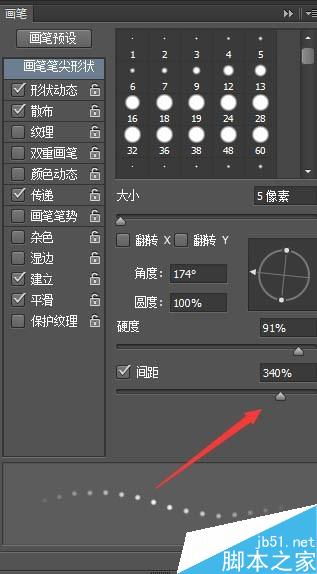
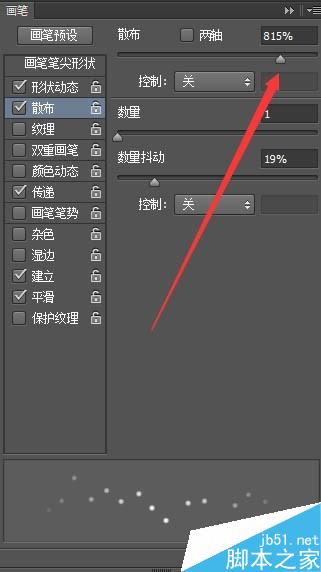
画笔硬度调整100绘制,调整透明度,然后做影子,用较暗的颜色画给影子,涂抹一下后在再下面再做一张更加淡的影子,涂抹力度更大一些
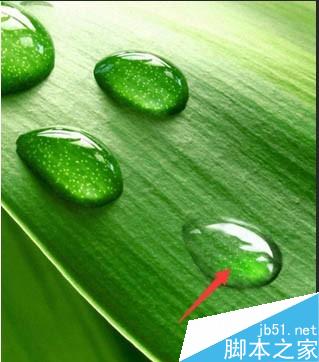


注意事项
利用涂抹工具进行涂抹时要注意力度和方式
以上就是利用Photoshop制作逼真的绿叶上小水珠方法介绍,大家学会了吗?希望能对大家有所帮助!
Déclaration:
Le contenu de cet article est volontairement contribué par les internautes et les droits d'auteur appartiennent à l'auteur original. Ce site n'assume aucune responsabilité légale correspondante. Si vous trouvez un contenu suspecté de plagiat ou de contrefaçon, veuillez contacter admin@php.cn
Article précédent:在PS里制作美观的相片翻页状态Article suivant:ps滤镜制作漂亮的等高线背景
Articles Liés
Voir plus- PhotoShop ajoute un faisceau de lumière à l'image
- Retouche photo PS丨C'est ainsi que le modèle de couverture du magazine a été retouché
- Effet de police de papier plié réaliste PS
- Technologie frontale-coupe PS
- Tutoriel de conception de sites Web PS XII - Créer une mise en page Web professionnelle Web2.0 dans PS

